Dezactivați redarea automată a videoclipurilor în Firefox și Chrome

Aflați cum să dezactivați videoclipurile care se redau automat în Google Chrome și Mozilla Firefox cu acest tutorial.

Deși în timpul procesului de dezvoltare, Microsoft nu aplică cerințele de securitate pentru a instala Windows 11 , în cele din urmă, nu veți putea instala sistemul de operare pe o mașină virtuală VMware Workstation din cauza lipsei Trusted Platform Module (TPM) și Secure. Boot.
Un TPM este un cip care oferă funcții criptografice, cum ar fi generarea și stocarea cheilor de criptare pentru a activa funcții precum Windows Hello, BitLocker și altele.
Secure Boot este o tehnologie de firmware care protejează procesul de pornire, astfel încât programele malware (cum ar fi rootkit-urile) să nu poată ataca sistemul de operare de încredere în timpul pornirii.
Dacă intenționați să instalați versiuni Insider Preview sau să rulați versiunea finală a Windows 11 pe o mașină virtuală folosind VMware Workstation, aplicația include opțiunile TPM și Secure Boot. Deoarece avem de-a face cu virtualizare, nu vi se cere să aveți componentele computerului fizic.
În acest ghid , veți afla pașii pentru a activa TPM și Secure Boot pe VMware pentru a instala Windows 11 pe o mașină virtuală.
Activați TPM și Secure Boot pe VM pentru a instala Windows 11
Pentru a activa TPM și Secure Boot pe VMware, urmați acești pași:
Deschideți VMware Workstation .
Selectați mașina virtuală.
Faceți clic pe meniul VM și selectați opțiunea Setări .
Faceți clic pe fila Opțiuni .
Selectați opțiunea Control acces .
În secțiunea „Criptare”, selectați butonul Criptare .

Creați o parolă de criptare.
Faceți clic pe butonul Criptare .
Faceți clic pe Avansat .
(Nerecomandat) În secțiunea „Tip de firmware”, selectați opțiunea UEFI și bifați opțiunea Activare pornire securizată (dacă este cazul).
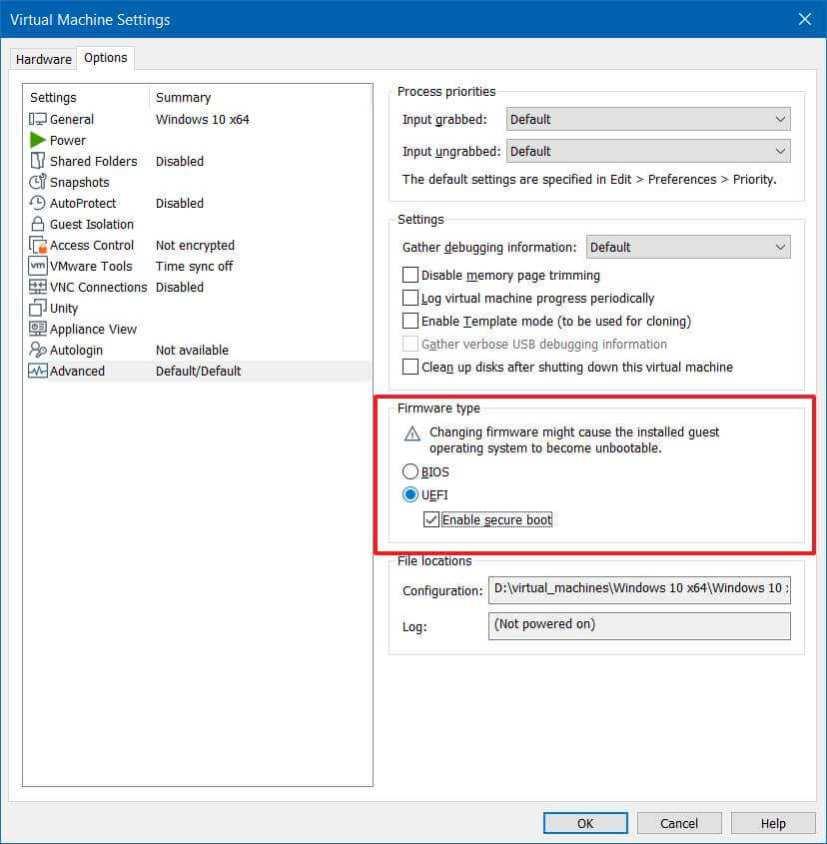
Avertisment: modificarea tipului de firmware poate cauza probleme. Dacă nu aveți deja mașina virtuală cu UEFI, cel mai bine este să creați o nouă mașină virtuală.
Faceți clic pe fila Hardware .
Faceți clic pe butonul Adăugați .

Selectați opțiunea Trusted Platform Module pentru a rula Windows 11.

Faceți clic pe butonul Terminare .
Faceți clic pe butonul OK .
După ce ați finalizat pașii, computerul ar trebui să includă componentele de securitate necesare pentru a trece verificarea cerințelor pentru a face upgrade la Windows 11.
Creați VM Windows 11 pe VMware cu suport TPM și Secure Boot
Pentru a crea o mașină virtuală cu suport pentru TPM și Secure Boot, utilizați acești pași:
Deschideți VMware Workstation .
Faceți clic pe meniul Fișier și selectați opțiunea Nouă mașină virtuală .
Faceți clic pe butonul Următorul .
Selectați cea mai recentă opțiune de compatibilitate hardware a mașinii virtuale.
Faceți clic pe butonul Următorul .
Selectați opțiunea Voi instala sistemul de operare mai târziu .
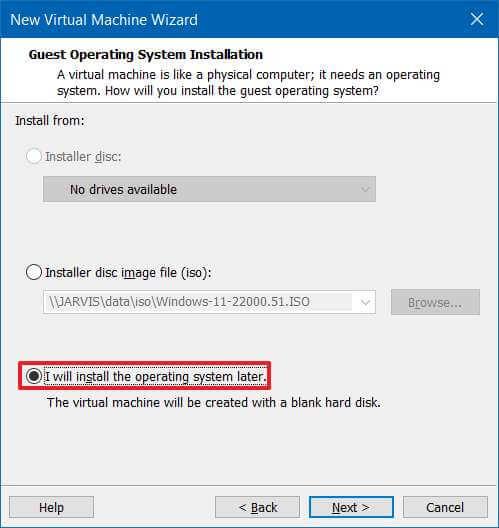
Faceți clic pe butonul Următorul .
În secțiunea „Sistem de operare invitat”, selectați opțiunea Microsoft Windows .
În secțiunea „Versiune”, selectați opțiunea Windows 10 x64 . (Dacă este disponibilă, alegeți opțiunea Windows 11.)
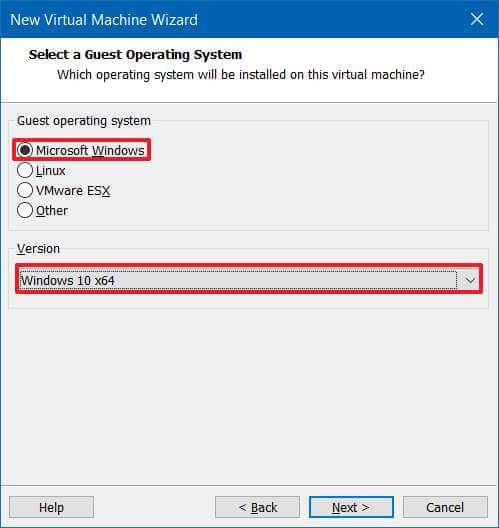
Faceți clic pe butonul Următorul .
Confirmați un nume pentru VM Windows 11.
Confirmați locația pentru a stoca mașina virtuală.
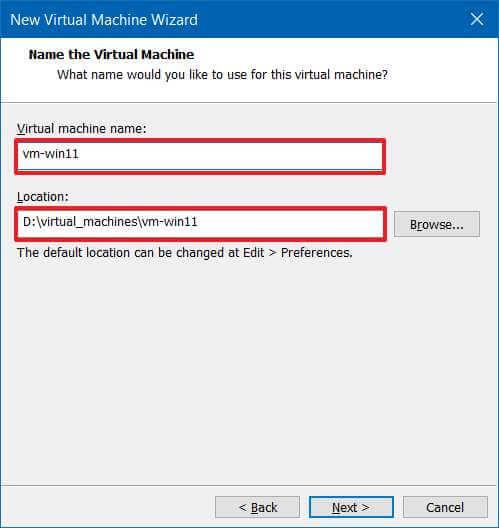
Faceți clic pe butonul Următorul .
În secțiunea „Tip de firmware”, selectați opțiunea UEFI .
Verificați opțiunea Secure Boot .
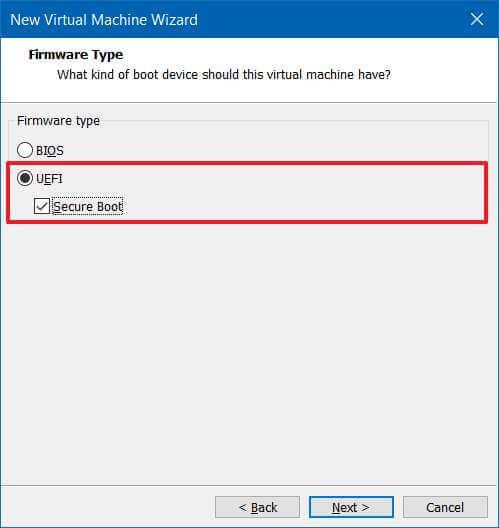
Faceți clic pe butonul Următorul .
Selectați numărul de nuclee de procesor (două sau mai multe).
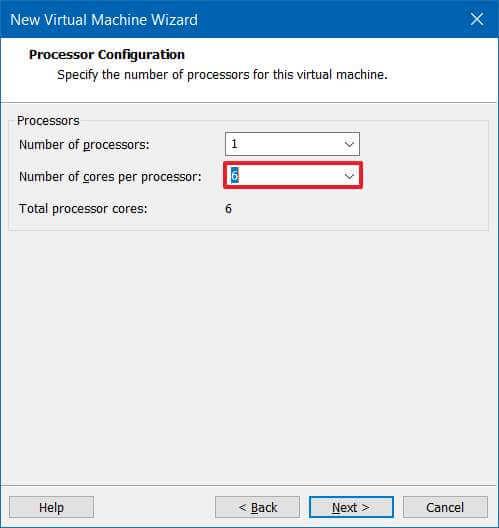
Faceți clic pe butonul Următorul .
Specificați cantitatea de RAM (4 GB sau mai mare).
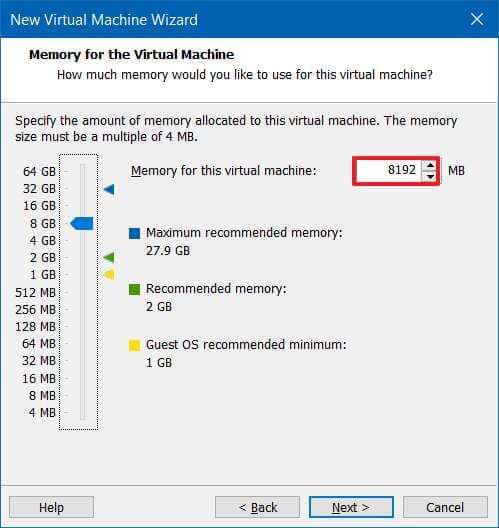
Faceți clic pe butonul Următorul .
Selectați conexiunea de rețea preferată.
Faceți clic pe butonul Următorul .
Utilizați opțiunea implicită pentru tipurile de controler I/O .
Faceți clic pe butonul Următorul .
Selectați opțiunea tip de disc virtual. (NVMe este de obicei opțiunea recomandată, dacă este disponibilă.)
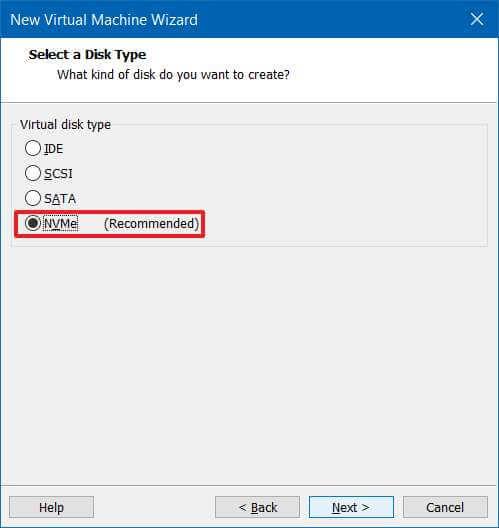
Selectați opțiunea Creați un nou disc virtual .
Faceți clic pe butonul Următorul .
Specificați dimensiunea discului în gigaocteți (64 GB sau mai mare).
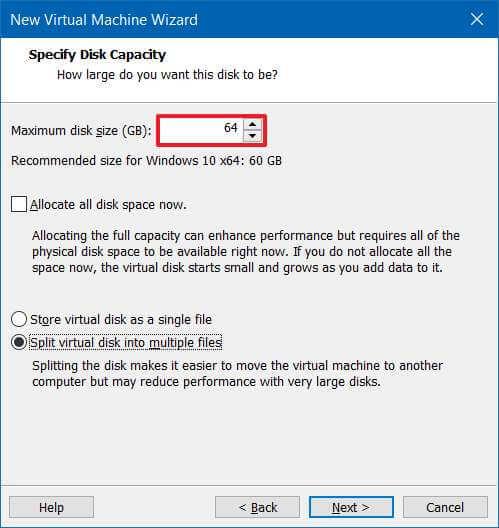
Utilizați setările implicite pentru restul setărilor, cu excepția cazului în care aveți nevoie de o altă configurație.
Faceți clic pe butonul Următorul .
Faceți clic din nou pe butonul Următorul .
Faceți clic pe butonul Terminare .
Selectați mașina virtuală.
Faceți clic pe meniul VM și selectați opțiunea Setări .
Faceți clic pe fila Opțiuni .
Selectați opțiunea Control acces .
În secțiunea „Criptare”, selectați butonul Criptare .

Creați o parolă de criptare.
Faceți clic pe butonul Criptare .
Faceți clic pe fila Hardware .
Faceți clic pe butonul Adăugați .

Selectați opțiunea Trusted Platform Module .

Faceți clic pe butonul Terminare .
După ce finalizați pașii, ar trebui să puteți instala Windows 11 pe o mașină virtuală folosind VMware Workstation. (Consultați și acest tutorial video pentru a finaliza această sarcină.)
Aflați cum să dezactivați videoclipurile care se redau automat în Google Chrome și Mozilla Firefox cu acest tutorial.
Windows 11 vă permite să adăugați noi rețele Wi-Fi prin setările Gestionați rețelele cunoscute și Panoul de control. Iată cum să adăugați o nouă conexiune Wi-Fi.
Învățați cum să schimbați parola rețelei WiFi pentru a asigura securitatea conexiunii. Ghid detaliat pentru update-ul parolei pe routere și dispozitive Windows 10.
Utilizați acești pași simpli pentru a ocoli cerința TPM 2.0 Windows 11 pentru a continua instalarea fără eroarea Acest computer nu poate rula Windows 11.
Windows 11 își poate aminti locația ferestrei pe baza conexiunii la monitor și iată cum să activați sau să dezactivați funcția.
Pe Windows 10, acum puteți schimba litera unității pentru o partiție folosind Setări. Iată cum pentru USB, unitate suplimentară sau unitate secundară.
Windows 10 poate afișa acum temperatura pentru hard disk-urile interne și iată cum să verificați informațiile cu Gestionarea discurilor și a volumelor.
Puteți reseta aplicația Setări Windows 10 în două moduri, dacă nu funcționează, nu se deschide, se blochează în continuare sau altă problemă. Iată cum.
Pentru a crea o copie de rezervă a Registrului pe Windows 11, utilizați System Restore pentru a crea un punct de restaurare sau pentru a exporta baza de date cu Registry Editor. Iată cum.
Pe Windows 11, pentru a schimba fusul orar, accesați Setări > Ora și limba > Data și ora și modificați setările de oră. Mai multe aici.
Pe Windows 11, pentru a remedia problemele Ethernet, deschideți Setări > Rețea și internet > Setări avansate de rețea și faceți clic pe Resetare rețea.
Pentru a încărca rapid aplicațiile Android pe Windows 11, instalați aplicația WSATools, selectați fișierul apk și faceți clic pe butonul Instalare. Simplu.
Macrium Reflect este un instrument excelent pentru clonarea unităților, indiferent dacă înlocuiți un HDD cu un SSD sau creați o copie de rezervă completă. Iată cum să-l folosești.
Dacă Lumina de noapte pentru Windows 10 apare îngroșată, puteți remedia rapid această problemă prin resetarea manuală a setărilor — Iată cum se face.
Pe Windows 10, eroarea 0xC1900200 – 0x20008 și 0xC1900202 – 0x20008 înseamnă că computerul dvs. nu îndeplinește cerințele minime. Verificați remedierea problemei
Pentru a activa Windows 11 Auto HDR pentru jocuri, accesați Setări > Sistem > Afișare > HDR și activați Utilizați HDR și Auto HDR.
Pentru a accesa un folder partajat în rețea pe Windows 11, accesați File Explorer > Network > Computer name, autentificați-vă și accesați folderul partajat.
Windows 10 vă permite să mutați bara de activități în orice parte (jos, sus, stânga și dreapta) a ecranului și iată două moduri de a face acest lucru.
Windows 10 vă permite să schimbați imaginile de fundal de pe desktop din Fundal, Teme, Explorator de fișiere. Puteți chiar să setați imagini pentru fiecare monitor. Iată cum.
Da, puteți activa sau dezactiva aspectele Snap pe Windows 11 din paginile de setări Multitasking și iată cum se face acest lucru.
Dacă întâmpinați erori sau blocări, urmați pașii pentru a efectua o restaurare a sistemului în Windows 11 pentru a readuce dispozitivul la o versiune anterioară.
Dacă cauți cele mai bune alternative la Microsoft Office, iată 6 soluții excelente pentru a te ajuta să începi.
Acest tutorial îți arată cum să creezi un shortcut pe desktopul Windows care deschide un prompt de comandă într-o locație specifică.
Descoperiți mai multe moduri de a rezolva un update Windows corupt dacă dispozitivul dumneavoastră are probleme după instalarea unui update recent.
Te lupți cu setarea unui videoclip ca protector de ecran în Windows 11? Îți arătăm cum să o faci folosind un software gratuit ideal pentru mai multe formate de fișiere video.
Sunteți deranjat de funcția Narațiune în Windows 11? Aflați cum să dezactivați vocea Narațiunii prin mai multe metode ușoare.
Cum să activați sau dezactivați sistemul de criptare a fișierelor pe Microsoft Windows. Descoperiți diferitele metode pentru Windows 11.
Dacă tastatura ta face dublu spațiu, repornește computerul și curăță tastatura. Apoi, verifică setările tastaturii tale.
Vă arătăm cum să rezolvați eroarea Windows nu se poate conecta pentru că profilul dvs. nu poate fi încărcat atunci când vă conectați la un computer prin Desktop Remote.
Ceva s-a întâmplat și PIN-ul tău nu este disponibil pe Windows? Nu panică! Există două soluții eficiente pentru a remedia această problemă și a-ți restabili accesul la PIN.


























